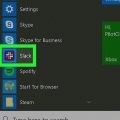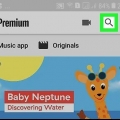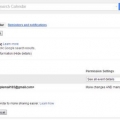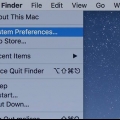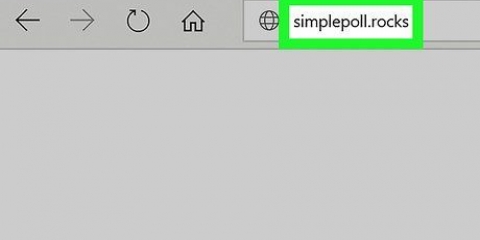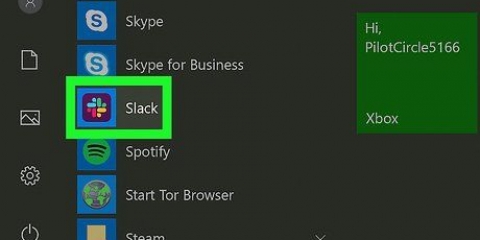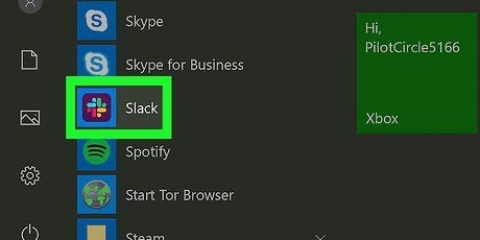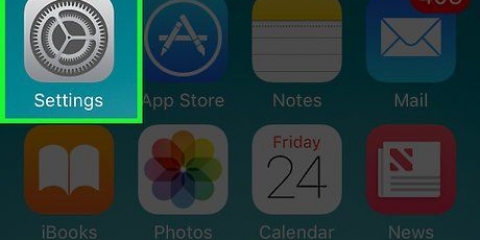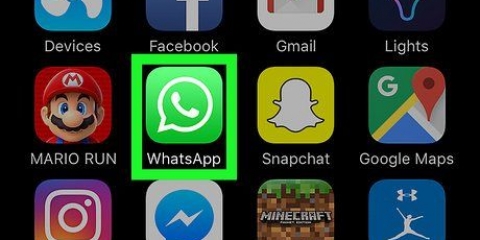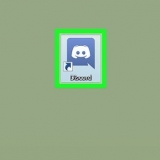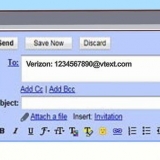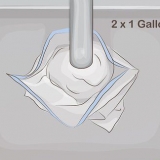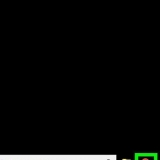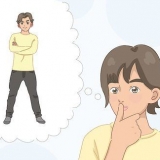Comparte un gif en slack en una pc o mac
Este tutorial le mostrará cómo compartir GIF animados en Slack usando Giphy, un complemento de GIF gratuito, o cargando uno desde su computadora.
Pasos
Método 1 de 2: usar Giphy

1. Únete a tu equipo de Slack. Para ello, vaya a la URL del lugar de trabajo en un navegador web o a https://holgura.com/iniciar sesión.

2. Irhttps://holgura.com/apps/A0F827J2C-giphy. Esto abrirá la página de Giphy en el directorio de la aplicación de Slack.

3. haga clic enInstalar en pc. Este es un botón verde en la columna izquierda.

4. haga clic enAgregar integración Giphy.

5. Seleccione una calificación de GIF. La calificación predeterminada es una calificación G para el público en general, pero también puede elegir otra opción del menú desplegable.

6. haga clic enGuardar integración. Giphy está listo para usar.

7. Vuelve a tu lugar de trabajo de Slack.

8. Haga clic en el canal donde desea compartir un GIF. Tus canales aparecen en la columna de la izquierda.

9. escribe /giphy y presiona ↵ Entrar. Reemplazar `









Por ejemplo: si quieres ver GIFs de gatos, escribe /giphy gatos.

10. haga clic enbarajar para ver más GIF coincidentes. Sigue haciendo clic en el botón hasta que encuentres el GIF que quieres enviar.

11. haga clic enenviar. El GIF seleccionado ahora aparecerá en el canal.
Método 2 de 2: Cargue un GIF desde su computadora

1. Únete a tu equipo de Slack. Puede hacer esto yendo a la URL del lugar de trabajo de su equipo en un navegador web, o yendo a https://holgura.com/iniciar sesión ir.

2. Haga clic en el canal donde desea compartir un GIF. Los canales aparecen en una lista en el lado izquierdo de la pantalla.

3. haga clic en+. Está en la parte inferior de la pantalla a la izquierda del campo de texto.

4. haga clic entu computadora. Aparecerá el explorador de tu computadora.

5. Haga clic en el GIF que desea enviar. Haciendo clic una vez en el GIF lo seleccionas.

6. haga clic enAbierto.

7. Selecciona a todos los que pueden ver el GIF. De forma predeterminada, el GIF solo se compartirá contigo. Seleccione otra opción del menú desplegable, si es necesario.

8. haga clic enSubir. El GIF ahora se compartirá con los usuarios seleccionados.
Artículos sobre el tema. "Comparte un gif en slack en una pc o mac"
Оцените, пожалуйста статью
Similar
Popular